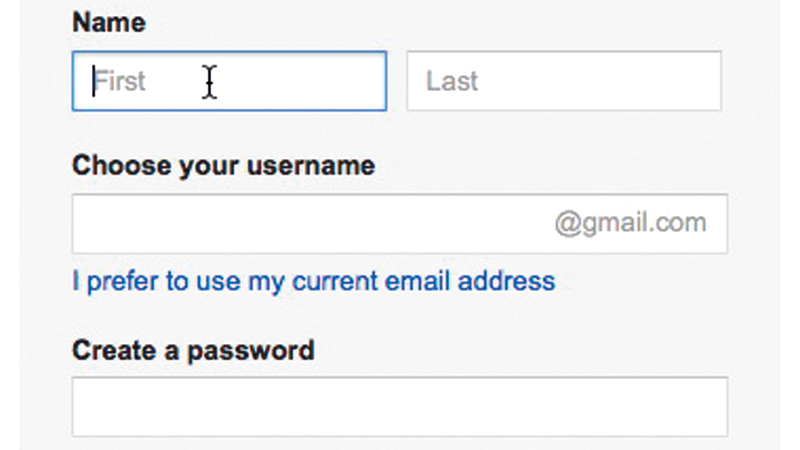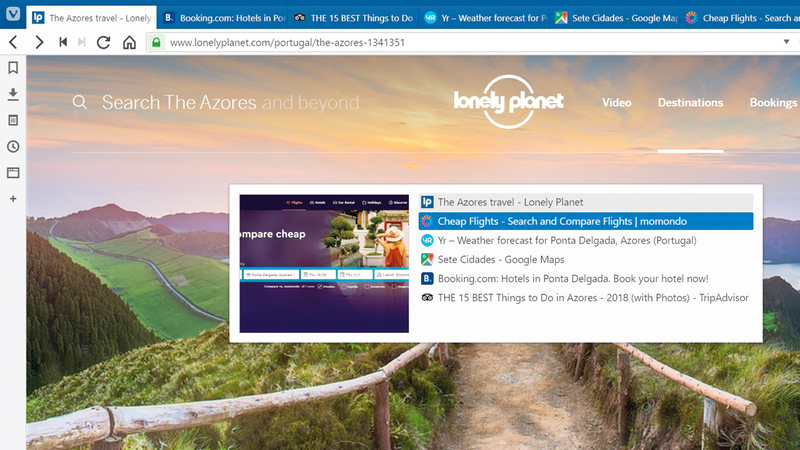نصائح
إدخال علامات التبويب إلى وضع السبات في «فيفالدي»
يتيح متصفح «فيفالدي» إدخال بعض علامات التبويب المفتوحة إلى وضع «السبات» hibernate حتى لا يستهلك المتصفح مساحة كبيرة من ذاكرة الجهاز، إذ يسمح المتصفح بهذه الميزة لأي علامة تبويب على حدة أو لأي مجموعة منها. كما يتيح للمستخدم اختيار مجموعة العلامات التي يمكنها الدخول إلى وضع السبات، سواء كانت من علامات التبويب النشطة أو التي تعمل في الخلفية. فإذا كنت من مستخدمي متصفح «فيفالدي»، ورغبت في التمتع بمزايا هذا الوضع، فاتبع الخطوات التالية:
توجه إلى شريط علامات التبويب في أعلى نافذة عناوين المواقع في المتصفح، ثم انقر بزر الفأرة الأيمن فوق علامة التبويب التي ترغب في إدخالها إلى وضع السبات في أعلى الشاشة، وبعدها مرر داخل النافذة المنسدلة حتى تصل إلى خيار: hibernate tab وانقر فوقه، وبذلك سيتم إدخال هذا التبويب النشط إلى وضع السبات، كما يمكنك النقر داخل النافذة السابقة نفسها فوق خيار: hibernate the background tabs لتقوم بإدخال علامات التبويب غير النشطة إلى وضع السبات.
تفعيل ميزات مفتاح tab في «ويندوز»

تلعب اختصارات لوحة المفاتيح دوراً مهماً في أداء الكثير من المهام واختيار الأوامر دون الاضطرار لاستخدام فأرة الحاسب، حيث إن بعض المفاتيح لها أدواراً مميزة، يمكن للمستخدم من خلالها أداء بعض المهام المتكررة عبر التطبيقات والبرامج المختلفة. فإذا كنت من مستخدمي نظام التشغيل «ويندوز»، فإنه يمكنك الاستعانة بالمفتاح الذي يحمل كلمة tab في أداء العديد من المهام التي تحتاج الانتقال من حقل لآخر داخل نماذج الـ«ويب» وما شابه وذلك كما يلي: انقر مفتاح Tab عند إنشاء الرسائل في منصات البريد كمنصة «جيميل» للانتقال من حقل المرسل إليه إلى حقل الموضوع ثم إلى حقل الرسالة نفسها. ويمكنك استخدم المفتاح ذاته للانتقال من خلية إلى أخرى عند استخدام برنامج «إكسيل» أو تطبيق «جداول غوغل». كما يمكنك النقر فوق مفتاح alt ثم النقر مع التثبيت فوق مفتاح tab مرة أو أكثر للتبديل بين البرامج المختلفة التي تعمل عليها. وبالنقر فوق مفتاحي (Shift+ Tab) يمكنك نقل المؤشر إلى الحقل السابق لإصلاح أي أخطاء ارتكبتها صدفة.